
กระเป๋าเอกสาร (Briefcase) ใน Zimbra เป็นฟีเจอร์ที่ช่วยให้ผู้ใช้งานสามารถจัดเก็บ จัดการ และแชร์ไฟล์ต่าง ๆ ได้อย่างง่ายดาย ไม่ว่าคุณจะต้องการอัปโหลดเอกสาร แก้ไขไฟล์ หรือดูรายการไฟล์ที่จัดเก็บไว้ การใช้งานกระเป๋าเอกสารทำให้การจัดการไฟล์เป็นเรื่องสะดวกและเป็นระบบมากขึ้น ฟังก์ชันนี้เหมาะสำหรับผู้ที่ต้องการเก็บไฟล์ไว้ในพื้นที่ที่เข้าถึงได้ง่าย และสามารถแชร์ไฟล์กับเพื่อนร่วมงานหรือทีมได้อย่างมีประสิทธิภาพ
// ส่วนประกอบของกระเป๋าเอกสาร
การใช้งานกระเป๋าเอกสารใน Zimbra จะประกอบด้วย 3 ส่วนหลัก ได้แก่ แถบด้านข้างซ้าย บานหน้าต่างรายการ และบานหน้าต่างแสดงตัวอย่างไฟล์ ซึ่งแต่ละส่วนมีบทบาทสำคัญในการจัดการไฟล์ของคุณ
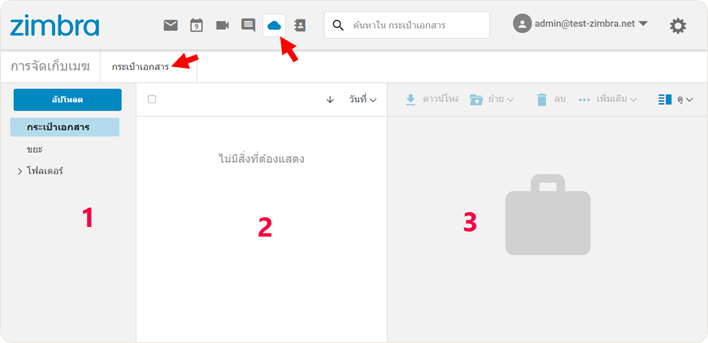
1. แถบด้านข้างซ้าย (Sidebar)
แถบด้านข้างซ้ายเป็นพื้นที่ที่ช่วยให้ผู้ใช้งานสามารถเข้าถึงเครื่องมือที่สำคัญได้อย่างรวดเร็ว โดยมีปุ่มและฟังก์ชันดังต่อไปนี้:
- อัปโหลด: ใช้สำหรับอัปโหลดไฟล์ต่าง ๆ ลงในกระเป๋าเอกสาร
- กระเป๋าเอกสาร: แสดงรายการไฟล์ที่คุณได้อัปโหลดไว้ในกระเป๋าเอกสาร
- ขยะ: แสดงไฟล์ที่คุณได้ลบไปแล้ว โดยไฟล์ที่ถูกลบจะย้ายไปที่โฟลเดอร์นี้ก่อนการลบถาวร
- โฟลเดอร์: สามารถสร้างโฟลเดอร์ใหม่เพื่อแยกไฟล์ออกเป็นหมวดหมู่ตามความต้องการ
นอกจากนี้ คุณยังสามารถลากขอบของแถบด้านข้างเพื่อปรับความกว้างให้เหมาะสมกับการใช้งานของคุณได้อีกด้วย
2. บานหน้าต่างรายการ (File List Pane)
บานหน้าต่างนี้จะแสดงรายการไฟล์ทั้งหมดที่อัปโหลดไว้ในกระเป๋าเอกสารของคุณ เมื่อคุณอัปโหลดไฟล์ใหม่ ไฟล์นั้นจะปรากฏในรายการนี้ทันที นอกจากนี้ คุณยังสามารถคลิกเลือกไฟล์ใด ๆ เพื่อตรวจสอบรายละเอียดเพิ่มเติมหรือทำการจัดการไฟล์ เช่น การลบ แก้ไข หรือดาวน์โหลดไฟล์ได้
3. บานหน้าต่างแสดงตัวอย่างไฟล์ (File Preview Pane)
บานหน้าต่างนี้จะใช้แสดงตัวอย่างไฟล์ที่คุณเลือกจากบานหน้าต่างรายการ เพื่อให้คุณสามารถดูเนื้อหาไฟล์ได้โดยไม่ต้องเปิดไฟล์จริง นอกจากนี้ แถบเครื่องมือที่อยู่ในบานหน้าต่างนี้จะแสดงฟังก์ชันต่าง ๆ ที่คุณสามารถทำกับไฟล์ที่เลือก เช่น การดาวน์โหลด ลบ หรือแชร์ไฟล์
หากคุณต้องการปิดบานหน้าต่างแสดงตัวอย่างไฟล์ สามารถคลิกที่มุมบนขวาของหน้าต่าง และเลือกตัวเลือก "ไม่มีบานหน้าต่างแสดงตัวอย่าง" เพื่อซ่อนหน้าต่างนี้ได้
// ข้อดีของการใช้งานกระเป๋าเอกสารใน Zimbra
- จัดเก็บไฟล์อย่างเป็นระบบ: คุณสามารถจัดเก็บไฟล์ในโฟลเดอร์ต่าง ๆ เพื่อแยกหมวดหมู่และค้นหาไฟล์ได้ง่ายขึ้น
- การแชร์ไฟล์อย่างมีประสิทธิภาพ: ฟังก์ชันกระเป๋าเอกสารช่วยให้คุณสามารถแชร์ไฟล์กับเพื่อนร่วมงานหรือทีมได้สะดวก เพียงไม่กี่คลิก
- แสดงตัวอย่างไฟล์ได้ทันที: คุณสามารถดูเนื้อหาของไฟล์ได้ทันทีจากบานหน้าต่างแสดงตัวอย่าง ทำให้ไม่ต้องเสียเวลาเปิดไฟล์หลาย ๆ ครั้ง
- ความสามารถในการจัดการไฟล์ที่หลากหลาย: ไม่ว่าจะเป็นการลบไฟล์ ย้ายไปยังโฟลเดอร์ใหม่ หรือดาวน์โหลดไฟล์ที่ต้องการ ทุกอย่างสามารถทำได้อย่างง่ายดาย
// สรุป
การใช้งานกระเป๋าเอกสารใน Zimbra เป็นฟีเจอร์ที่เพิ่มความสะดวกในการจัดการไฟล์ โดยมีส่วนประกอบที่ชัดเจนและใช้งานง่าย ทั้งแถบด้านข้างซ้าย บานหน้าต่างรายการ และบานหน้าต่างแสดงตัวอย่างไฟล์ ทำให้คุณสามารถเข้าถึงไฟล์ได้รวดเร็ว ดูเนื้อหาได้ทันที และจัดการไฟล์ได้อย่างมีประสิทธิภาพ ฟังก์ชันนี้เหมาะสำหรับผู้ที่ต้องการพื้นที่จัดเก็บไฟล์ออนไลน์ที่สามารถเข้าถึงได้ทุกที่ทุกเวลา และต้องการเครื่องมือที่ช่วยให้การจัดการไฟล์เป็นไปอย่างราบรื่น
หากต้องการความช่วยเหลือเกี่ยวกับปัญหาในการนำส่งอีเมลโปรดติดต่อ ทีมสนับสนุนของ ServerToday อีเมล support@servertoday.com หรือโทรศัพท์ 02-026-3112
